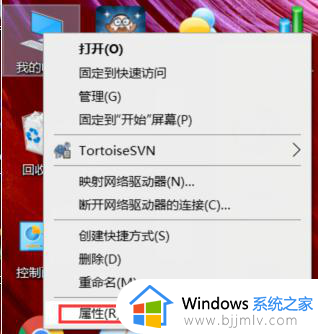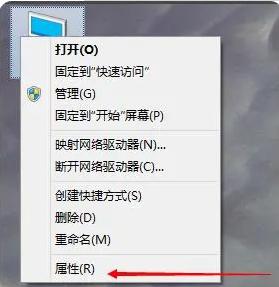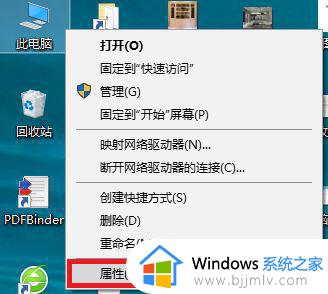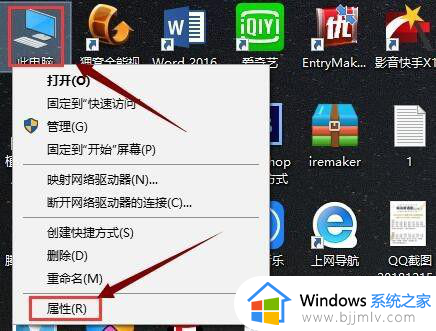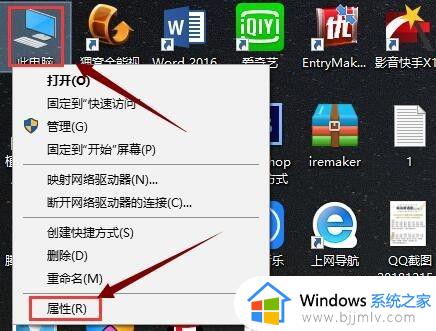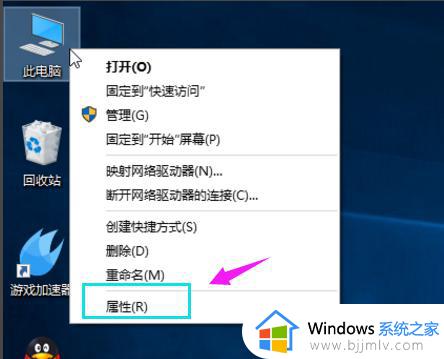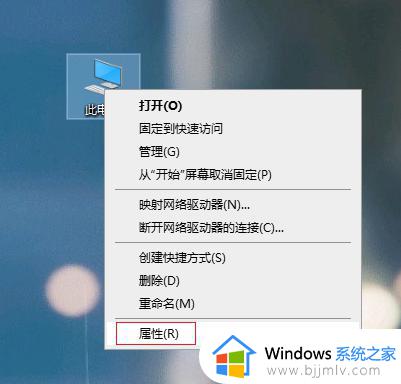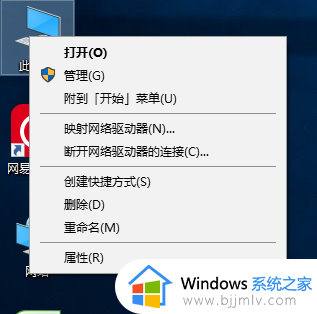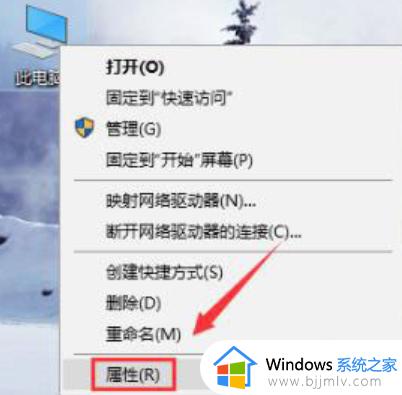win10虚拟内存怎么删除 win10虚拟内存可以删除吗
更新时间:2022-11-21 15:07:05作者:runxin
现阶段用户电脑安装的都是常见的win10系统,而在系统中都会默认设置一定虚拟空间,保证程序运行的流畅,可是有很多用户在操作过程中都有遇见对win10系统删除虚拟内存进行处理的问题,那么win10虚拟内存可以删除吗?答案肯定是可以的,下面小编就来教大家win10虚拟内存删除操作方法。
具体方法:
1、右键点击”我的电脑“,点击”属性“。
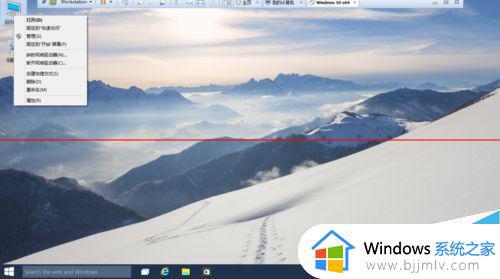
2、点击”高级系统设置“。
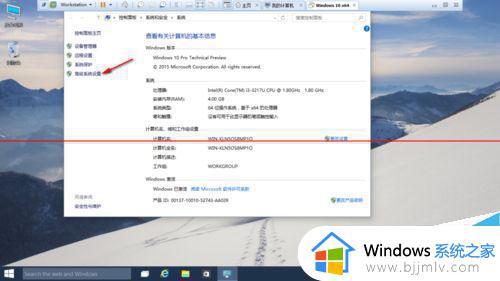
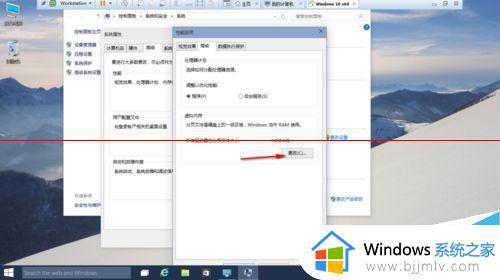
3、点击”更改“。
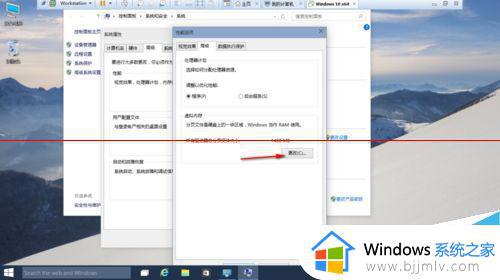
4、按照序号依次点击红箭头。
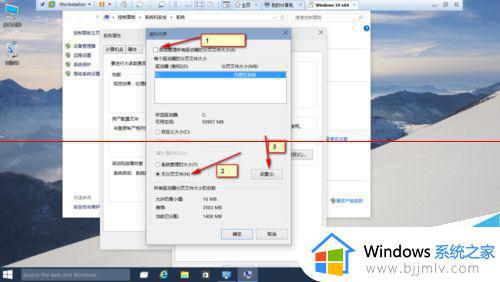
5、最后点击”确定“,重启。
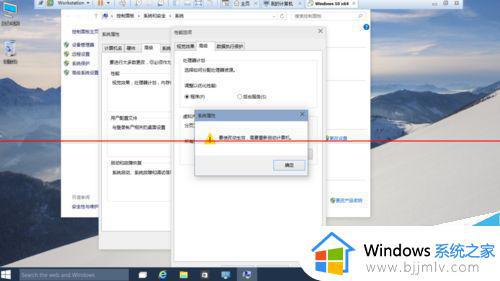
以上就是小编教大家的win10虚拟内存删除操作方法了,有需要的用户就可以根据小编的步骤进行操作了,希望能够对大家有所帮助。